第1页:删除系统文件“Windows.old”
随着Windows10系统在全球装机量节节上升,超过和取代Windows7系统绝对是大势所趋。但好在Windows1O原生系统对于计算机硬件的要求还是十分亲民,一大波老旧计算机依旧可以安心无虞的升级最新Windows10系统。
但是,新的系统需要的存储空间却远远超过了老版系统,这就要求我们要不从硬件上更换新的硬盘产品,要不就去瘦身系统。

作为喜欢专研技术的负责任的小编,在万不得已的情况下,绝对不更换硬件的DIY小编,今天就教大家如何进行系统瘦身。毕竟省下一笔购置硬盘的钱,还可以看看大姐姐不是。
删除系统文件“Windows.old”
作为微软首款全球限时免费发行的Windows系统,微软在进行系统升级的设计中,保留了一个回滚的选项。即通过Windows系统自动升级的电脑,会在安装Windows10的同时,系统会进行老旧系统的备份,并会将此备份文件夹放置在新的Windows10系统的根文件夹下,并命名为“Windows.old”。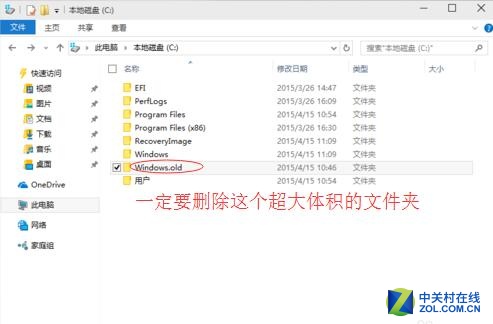
此种设计,本是微软出于尊重用户选择,为尝鲜的用户提前备好了“后悔药”。然而,许多升级了Windows10系统的用户,并不知道这种设定,以致体积近10GB的老系统备份文件存于新系统之中,无形之中占有了相当大的C盘体积。
因而,在我们进行Windows10系统瘦身的时候,一定要再三确定“Windows.old”文件夹是否完全删除了。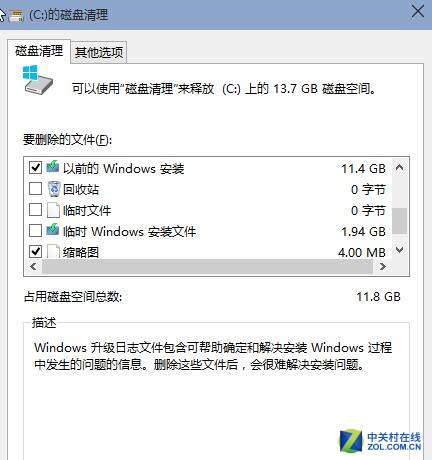
如果某些用户实在是找不到“Windows.old”文件夹所在之处,也可以右击C盘,打开属性界面,选择磁盘清理进行删除。
第2页:删除几乎无用的休眠文件
删除几乎无用的休眠文件
休眠功能,是一种省电模式,在休眠的时候,系统将内存中的数据保存于硬盘中,使CPU也停止工作,当再次使用时需按开关机键,机器将会恢复到您的执行休眠时的状态,而不用再次执行启动Windows这个复杂的过程。
在实际生活中,大部分的用户很少会用到此项功能,更何况休眠文件的体积几乎是Windows系统中最大的一块,因而删除它绝对可以到达事半功倍的效果。
实际上,Windows系统的开发者,也想到了这一实际诉求。因而推出了休眠文件瘦身机制,只不过这项机制在Windows 7/8/8.1中默认关闭,需要手动开启。在Windows 10中已经默认开启,瘦身百分比智能调节,但用户也能手动调节,最大瘦身幅度可达60%,也就是瘦身后的休眠文件只占内存容量的40%。
以下为Windows10系统的命令使用方法:
以管理员身份运行命令提示符后,执行以下命令:
powercfg hibernate size XX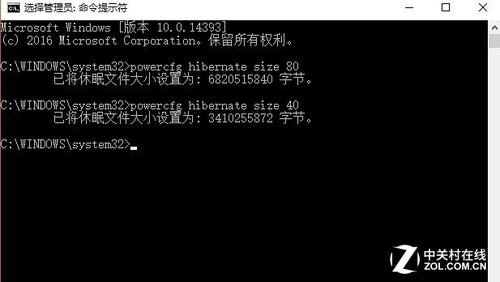
以上“XX”代表百分比数值,范围是从40至100的整数。输入40以下的数值会让休眠文件的大小保持在系统内存大小的40%。
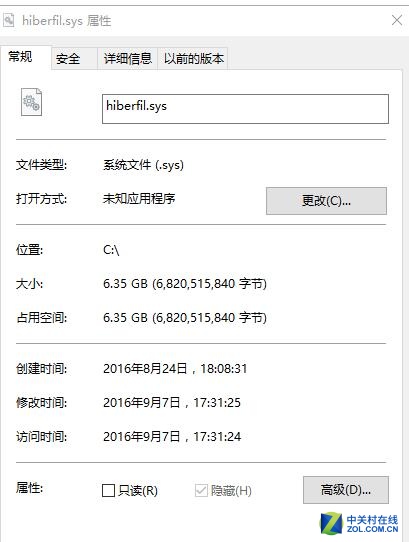
经过调整至80%后,休眠文件已经缩减至6GB左右
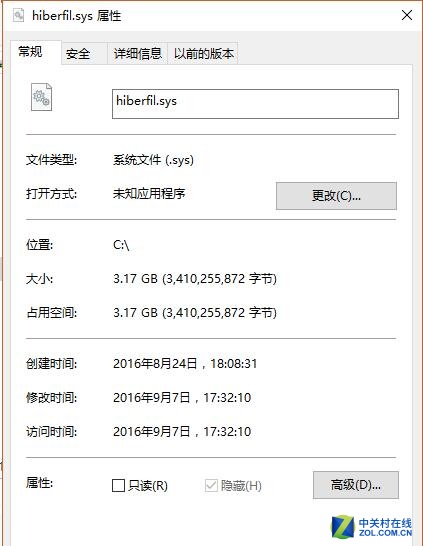
在最低的40%比例下,3GB休眠文件相比较于动辄上10GB文件还是瘦身不少。
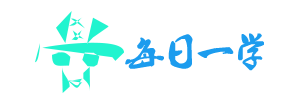
还没有评论,来说两句吧...